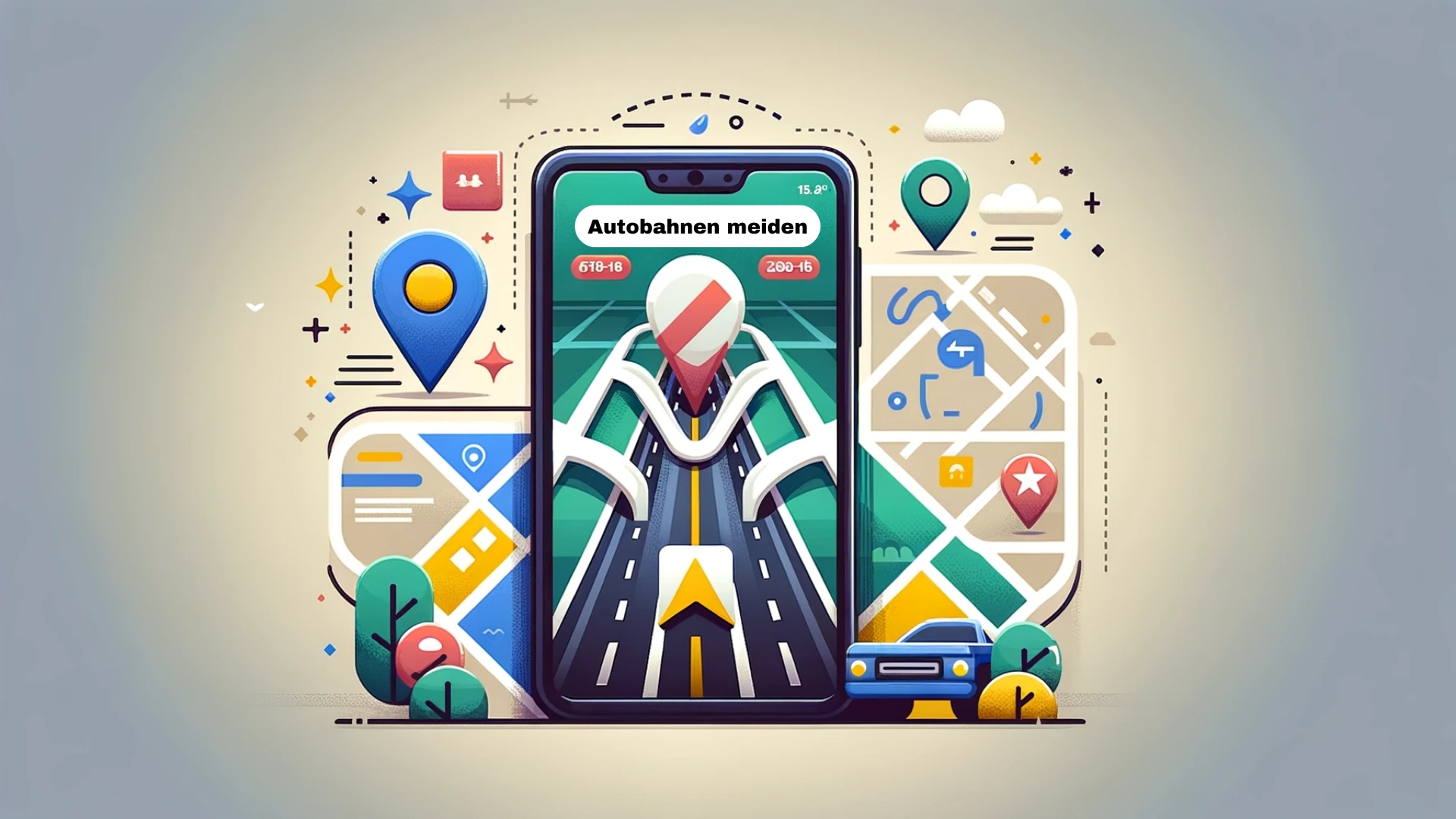Wenn Sie eine Reise planen, aber Autobahnen vermeiden möchten, bietet Google Maps einen praktischen Filter dafür. Natürlich wird Ihre Reise dadurch länger, aber Sie können so mautpflichtige Straßen vermeiden und auf weniger verstopften Straßen fahren.
Dieser Filter kann sowohl in der mobilen App als auch in der Desktop-Version angewendet werden. In der mobilen Version müssen Sie ihn zum Zeitpunkt der Routenerstellung anwenden und er wird die Route neu anordnen. Er wird nicht während der Fahrt angewendet. In der Desktop-Version kann er jederzeit angewendet werden, da der Fahrmodus in der Desktop-Version nicht verfügbar ist.
Autobahnen in Google Maps auf dem Handy meiden
Google Maps bietet eine einfache Möglichkeit, Autobahnen auf Ihrem Smartphone zu meiden, sei es auf einem iPhone, iPad oder Android-Gerät. Sie müssen diesen Filter bei der Suche nach einer Route anwenden, bevor Sie beginnen:
- Öffnen Sie die Google Maps-App auf Ihrem Gerät.
- Geben Sie Ihr Ziel ein und lassen Sie sich die Wegbeschreibung anzeigen.
- Tippen Sie auf das Drei-Punkte-Menüsymbol in der oberen rechten Ecke der App.
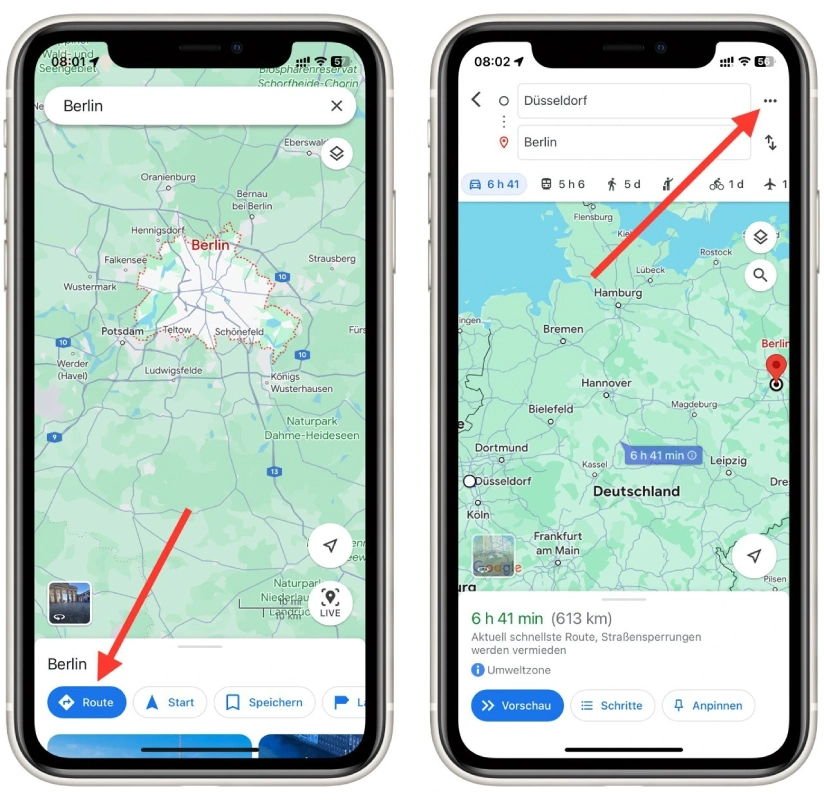
- Wählen Sie im geöffneten Menü „Optionen“.
- Im erscheinenden „Reiseoptionen“-Fenster aktivieren Sie die Option „Autobahnen vermeiden“. Hier können Sie auch Mautstraßen und Fähren meiden, indem Sie die entsprechenden Optionen aktivieren.
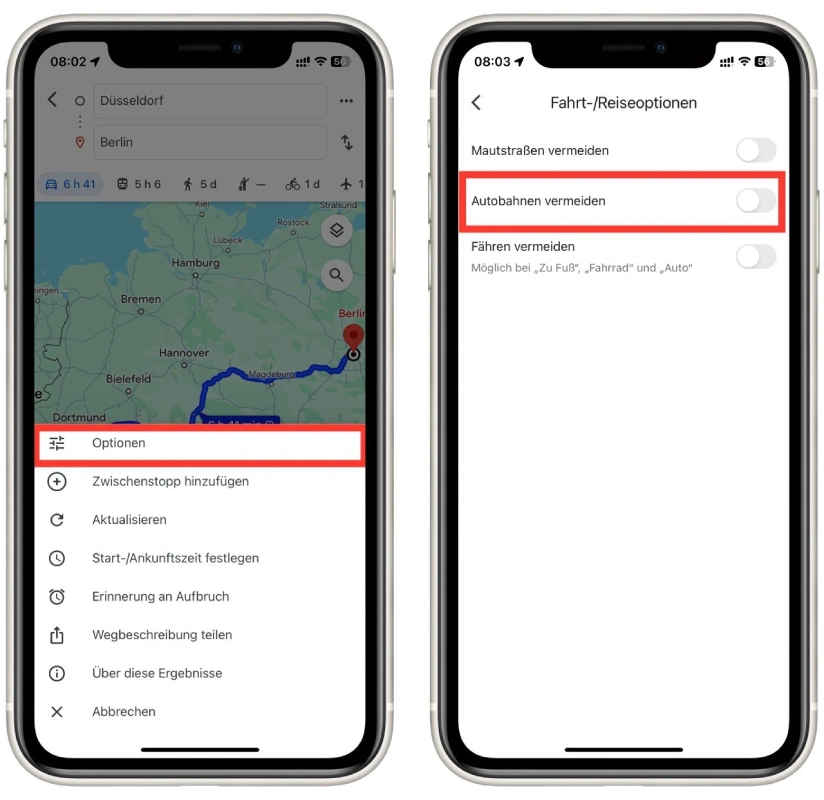
- Schließen Sie das Einstellungsmenü und Ihre Route wird neu berechnet.
Wenn Sie diesen Filter deaktivieren möchten, führen Sie die gleichen Schritte aus und deaktivieren Sie den unnötigen Filter. Denken Sie daran, dass Sie den Filter nicht mehr ändern können, wenn die Reise bereits begonnen hat. Sie müssen eine neue Route erstellen.
Autobahnen meiden in Google Maps auf dem Desktop
Nicht nur auf mobilen Geräten, sondern auch auf dem Desktop bietet Google Maps die Möglichkeit, Autobahnen zu meiden. Egal, ob Sie Windows, Mac, Linux oder ein Chromebook verwenden, die Schritte sind einfach und benutzerfreundlich.
- Öffnen Sie Ihren bevorzugten Webbrowser und gehen Sie zur Google Maps-Website.
- Suchen Sie nach Wegbeschreibungen zu Ihrem Ziel.
- Klicken Sie direkt unter Ihrer angegebenen Route auf „Optionen“.
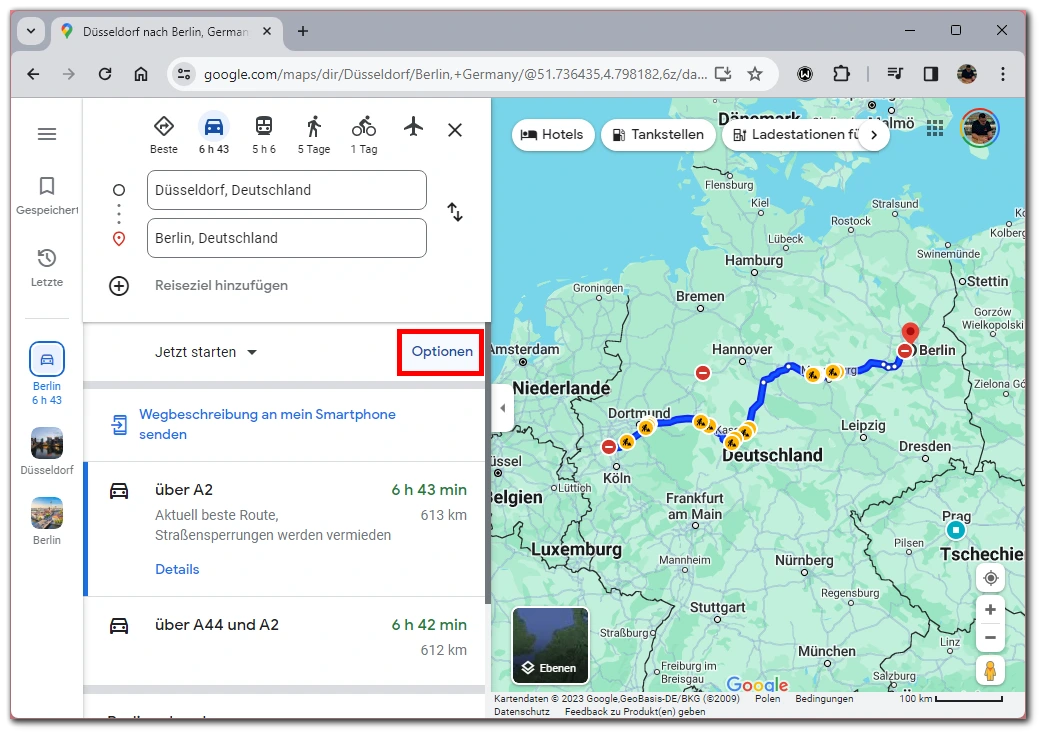
- Im sich öffnenden Abschnitt „Routenoptionen“ aktivieren Sie die Option „Autobahnen“ im Bereich „Vermeiden“.
- Klicken Sie auf „Schließen“, woraufhin Google Maps Ihre Route aktualisiert, um Autobahnen auszuschließen.
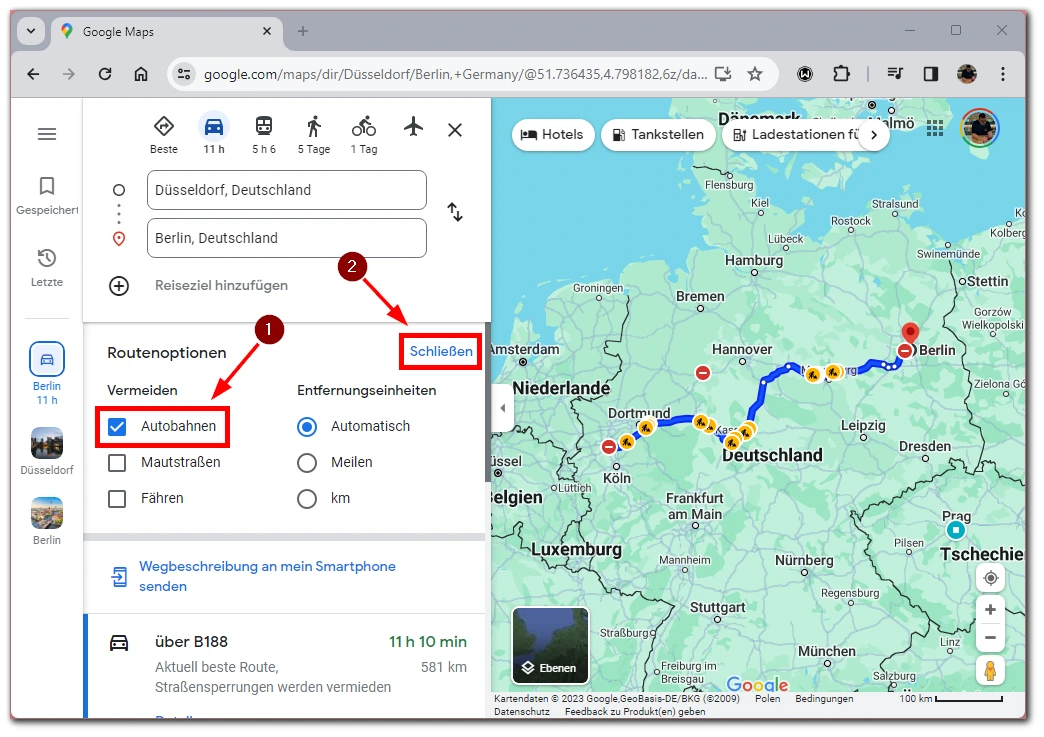
Diese Anweisungen funktionieren auch in der mobilen Version von Google Maps, wenn Sie über den Browser auf Ihrem Smartphone oder Tablet darauf zugreifen. Sie können diese Einstellung jederzeit ändern.